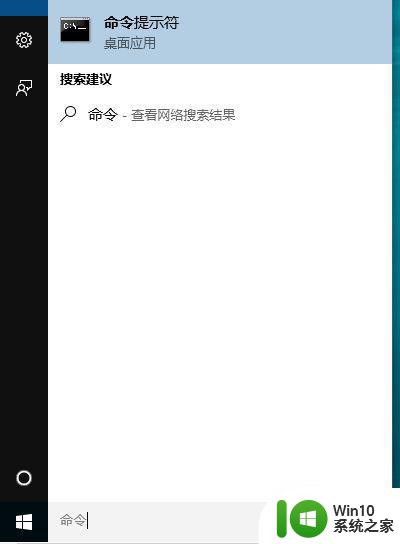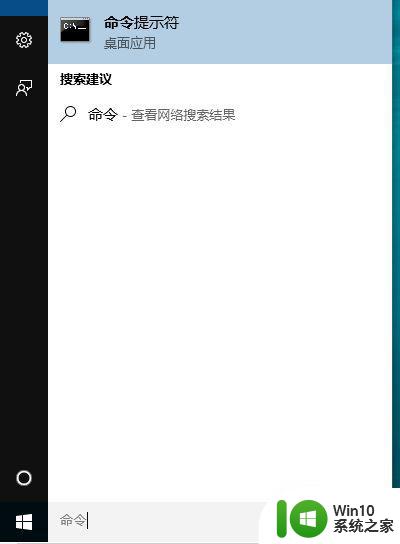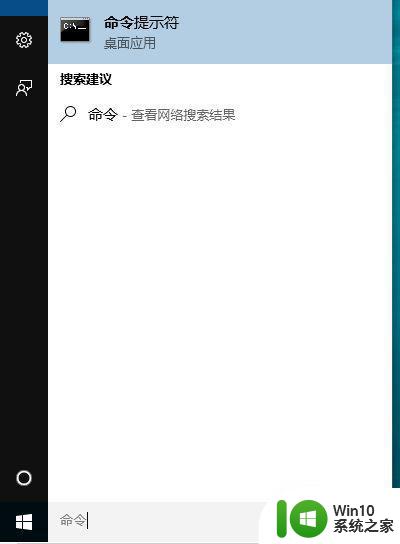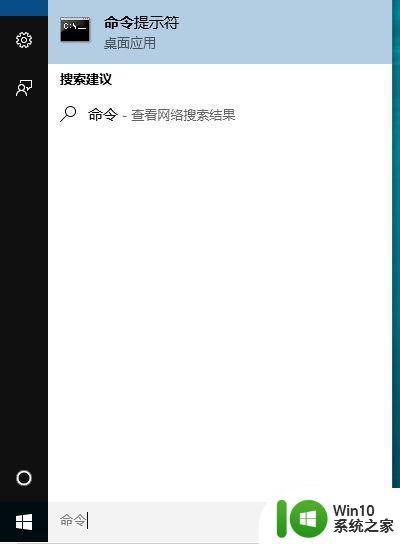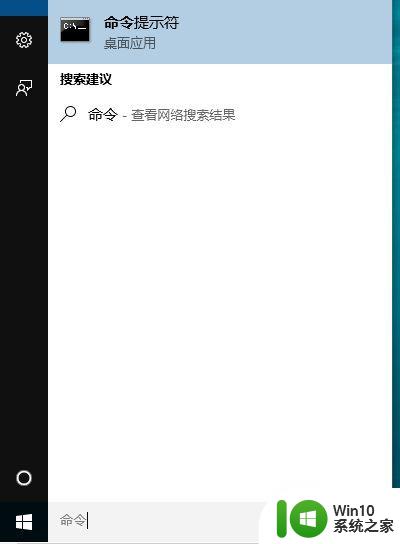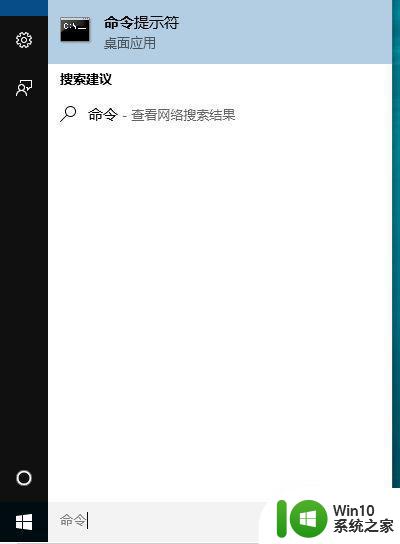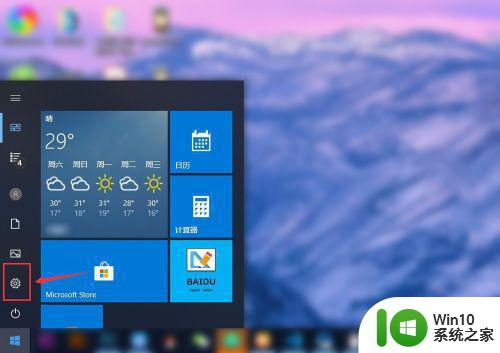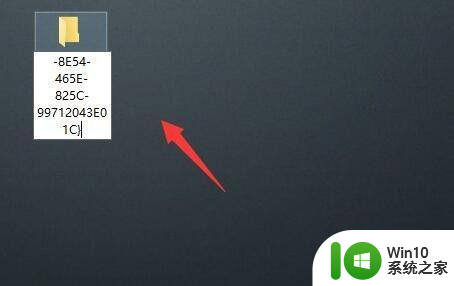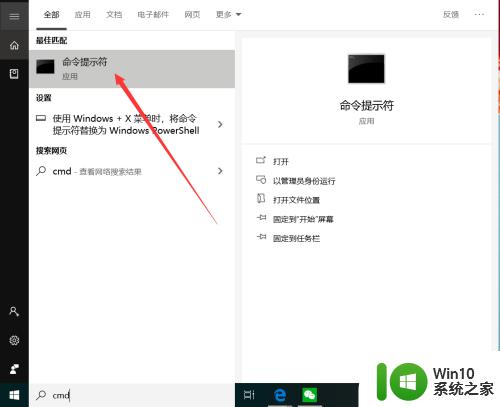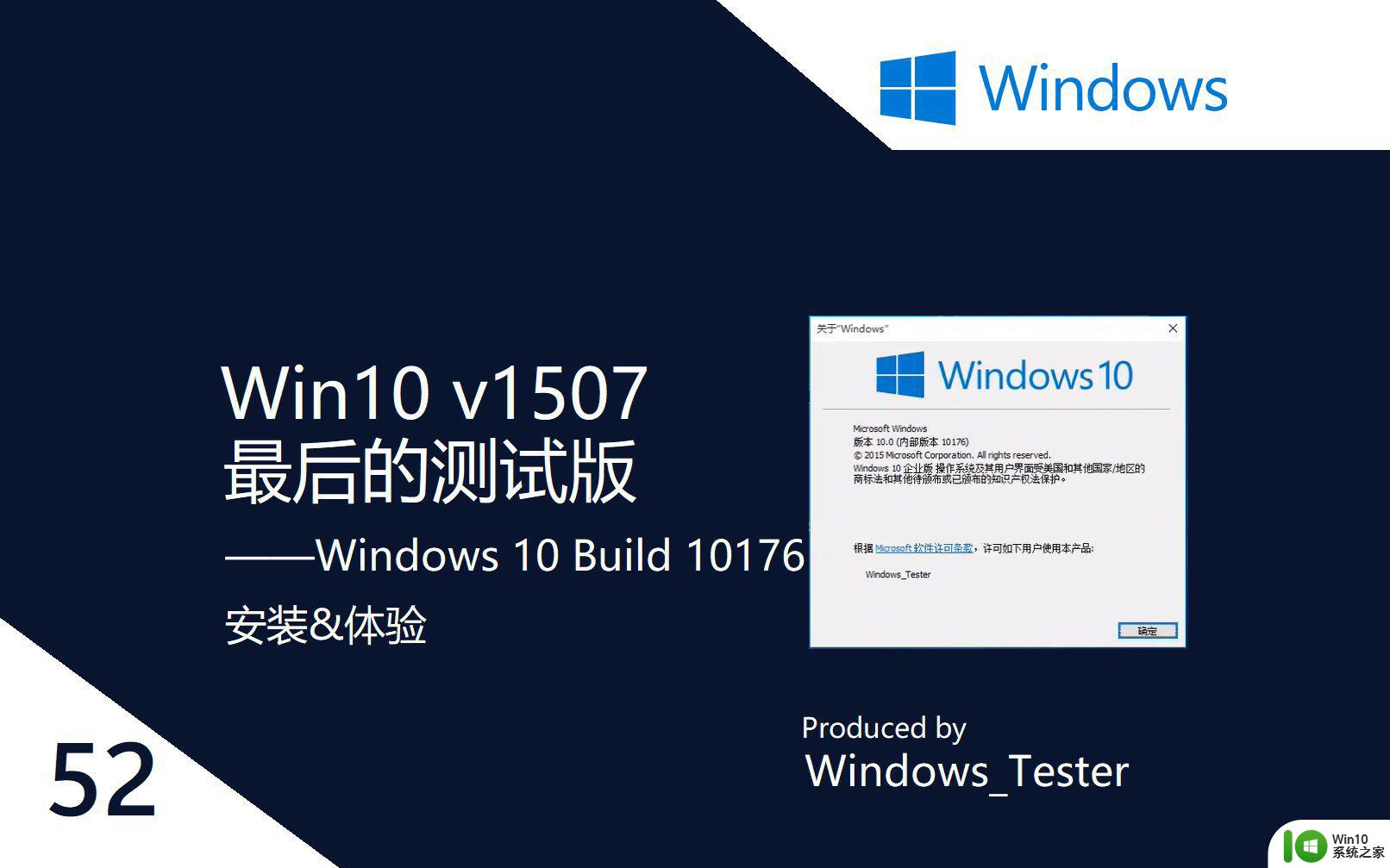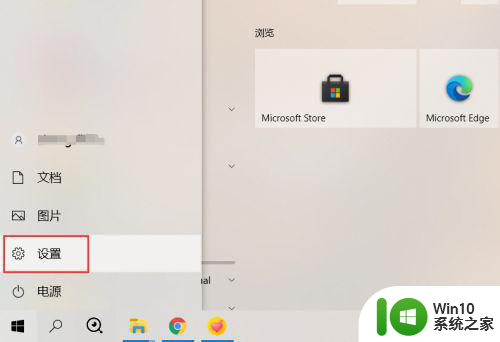图文教你开启win10测试模式的方法 win10测试模式怎么打开
更新时间:2024-01-12 08:42:31作者:xiaoliu
在使用Windows 10操作系统的过程中,有时候我们可能需要进入测试模式来进行一些特殊操作或者安装一些未经微软认证的驱动程序,如何打开Win10的测试模式呢?通过以下图文教程,我将为大家详细介绍Win10测试模式的开启方法。只需简单的几步操作,您就可以轻松进入测试模式,享受更多的自由和个性化设置。让我们一起来看看吧!
1、在win10左下角搜索框输入”命令”文字,这时会弹出命令提示符。
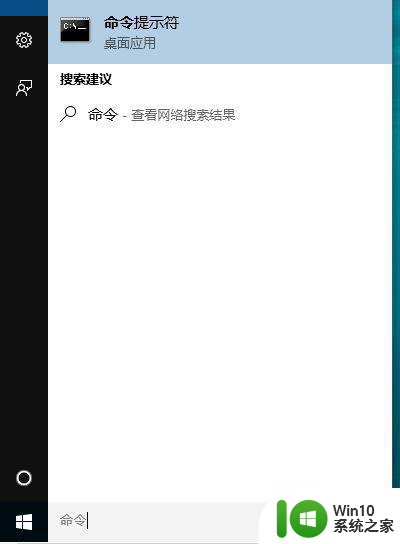
2、鼠标右键,以管理员身份运行:
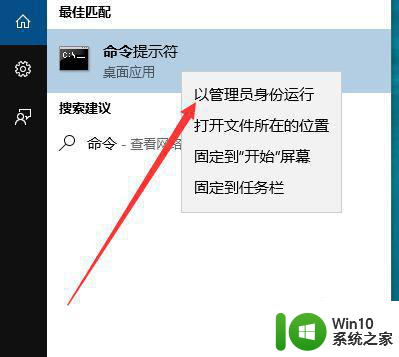
3、在“命令行提示符”输入“bcdedit /set testsigning on”回车,然后命令行提示符会显示“操作成功完成”,就可以打开Windows测试模式了。
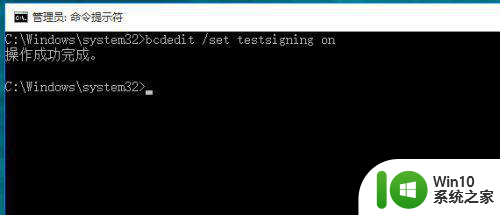
4、重启电脑后,你会发现桌面右下角的出现了“测试模式”的水印。
以上就是图文教你开启win10测试模式的方法的全部内容,还有不懂得用户就可以根据小编的方法来操作吧,希望能够帮助到大家。